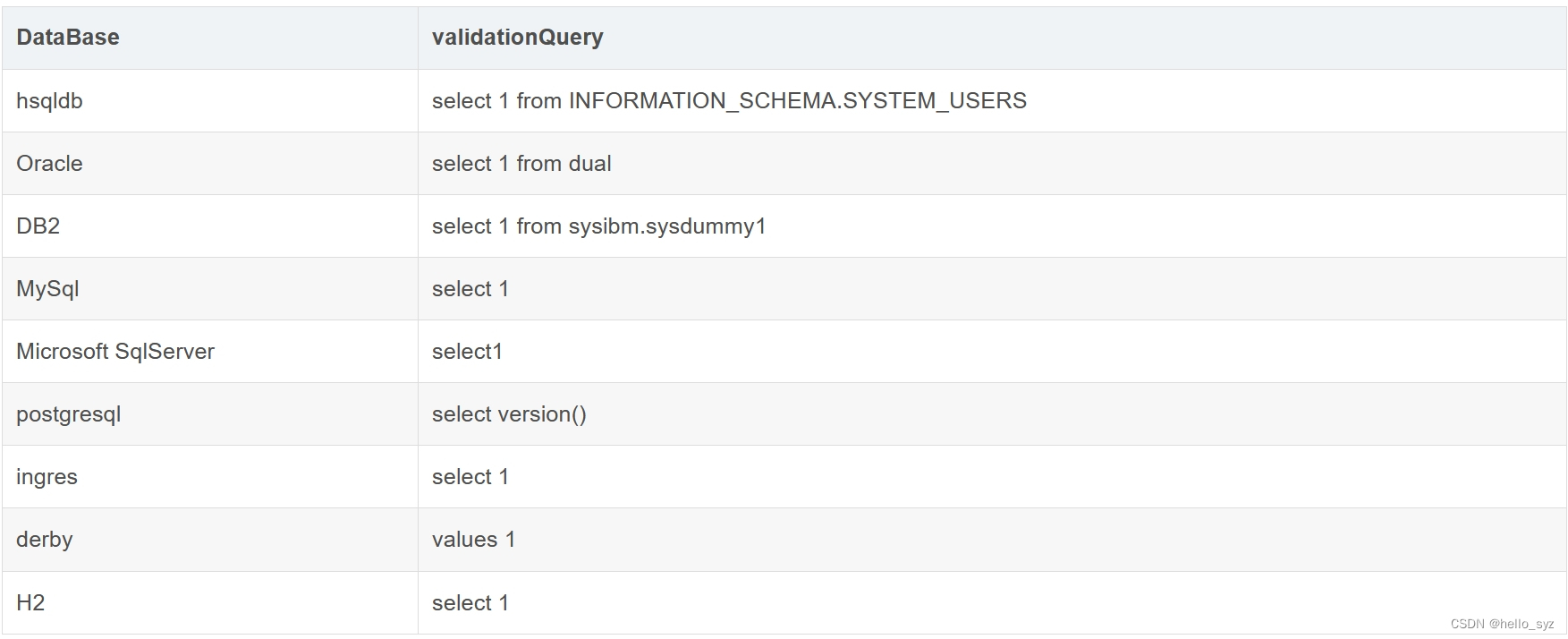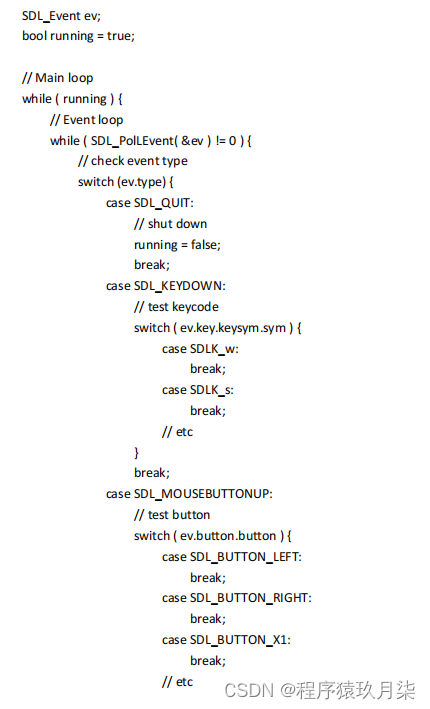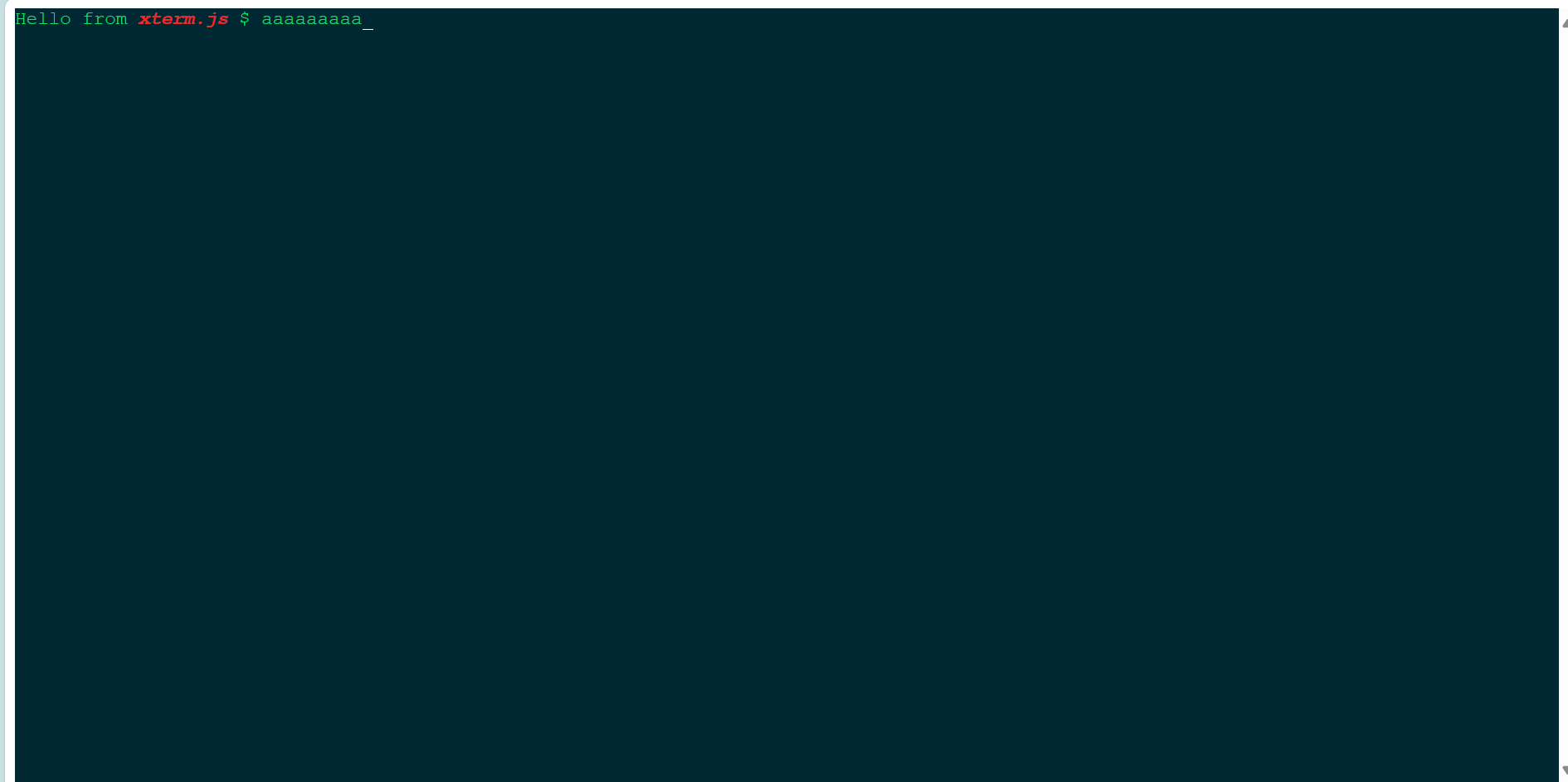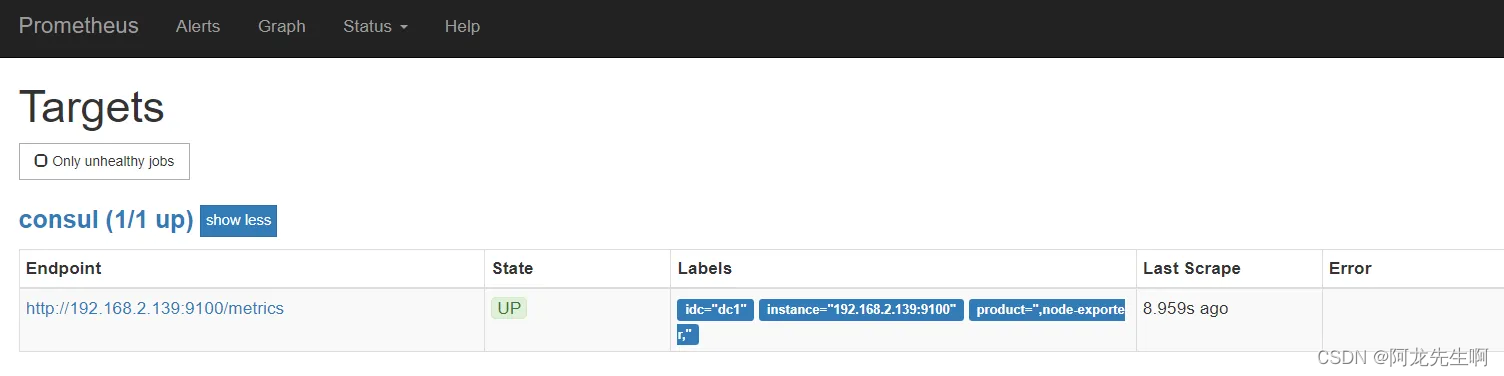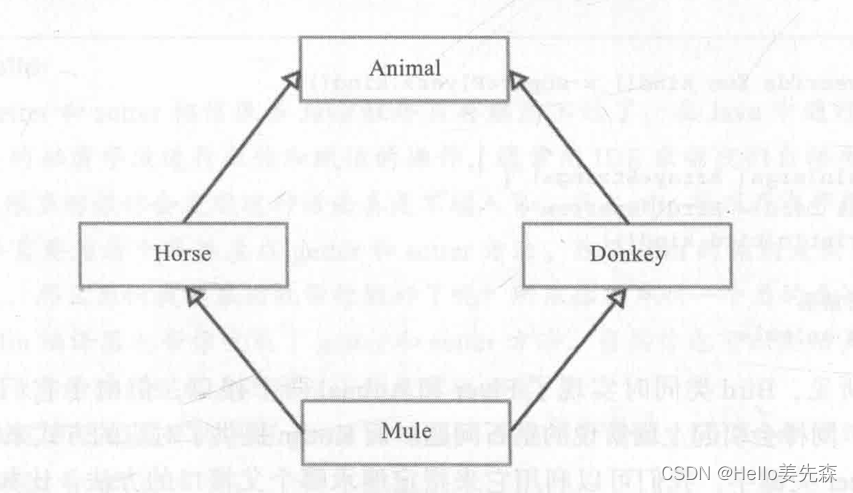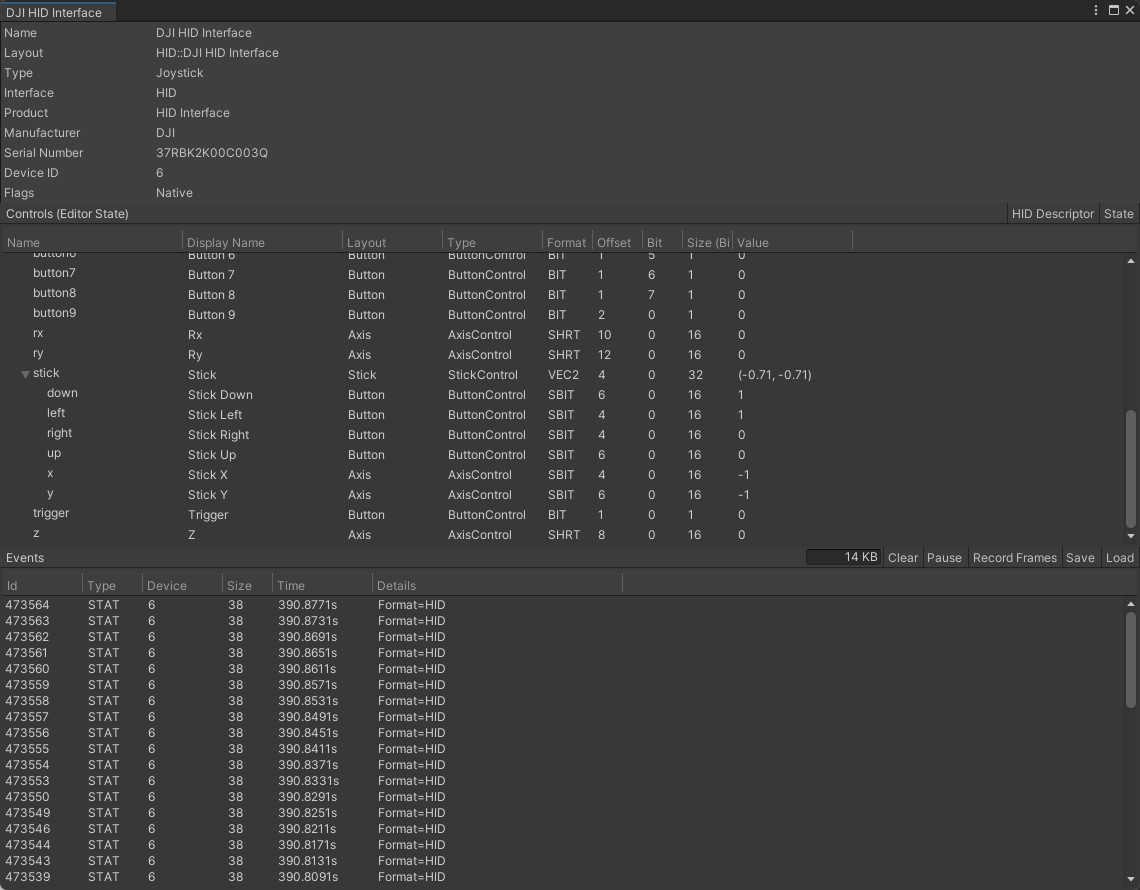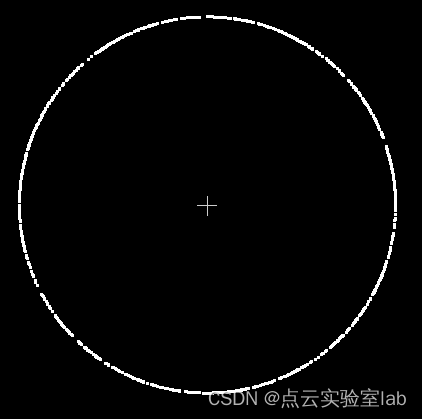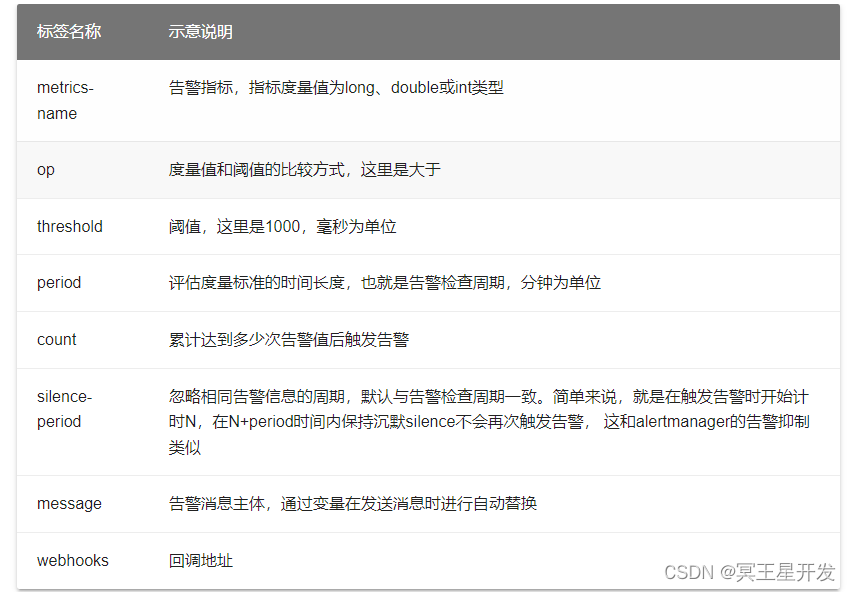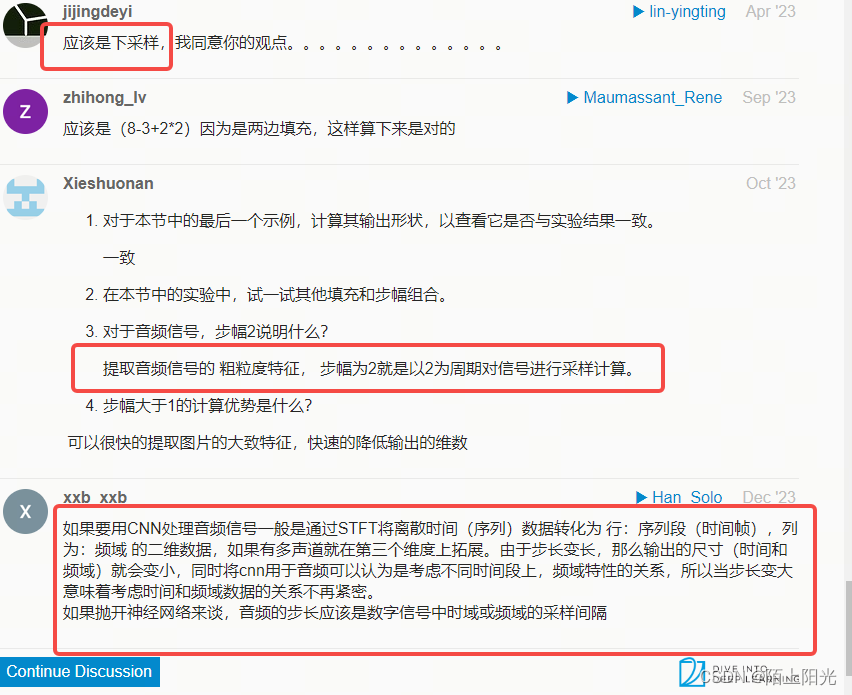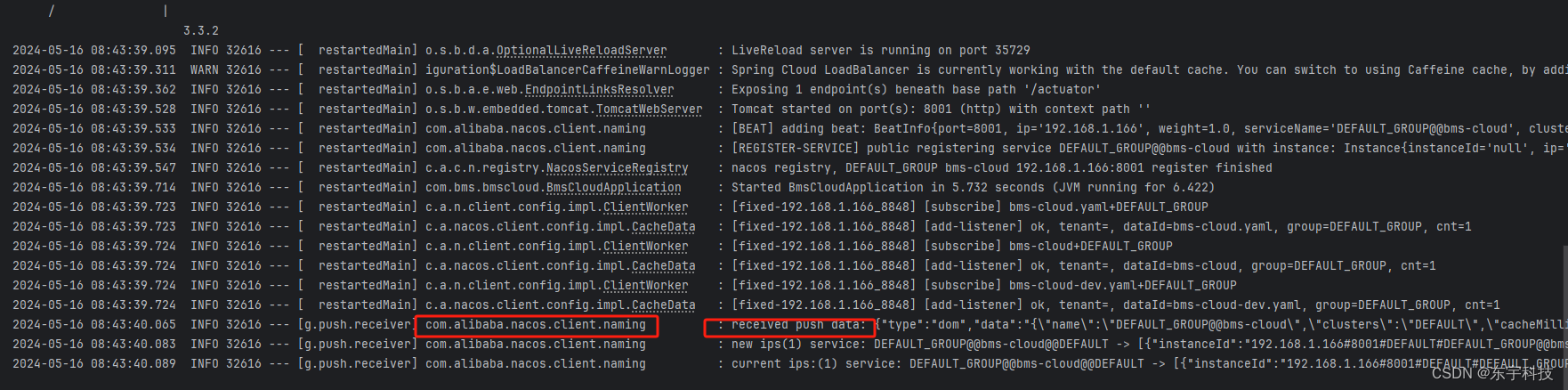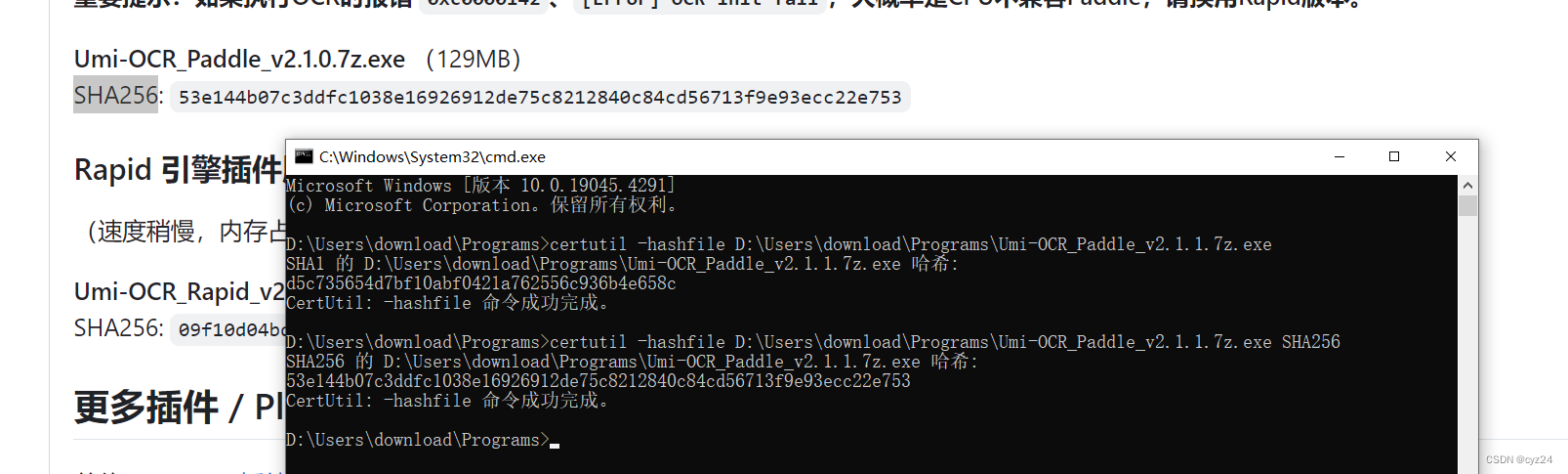问题
当 Linux 系统中的两个网卡配置为 Bonding 模式 4(即 802.3 ad 动态链路聚合模式),目的是为了实现网络流量在多个物理链路上的负载均衡和故障转移,从而理论上可以达到或接近两个网卡带宽之和。为了使用 iperf3 测试这种配置下的最大网速是否能达到 20,000 Mbps,你可以采取以下步骤进行多线程的测试。
一般步骤
-
确保 Bonding 配置正确:首先确认你的 Bonding 配置已经正确设置,并且两个网卡都处于活动状态。你可以通过
cat /proc/net/bonding/bond0(如 bond 名称为 bond0)来查看其状态。 -
安装 iperf3:确保在服务器端和客户端都安装了
iperf3。在大多数 Linux 发行版中,可以通过包管理器(如 apt、yum 或 dnf)来安装。 -
启动 iperf 3 服务器:在充当服务器的机器上,打开一个终端,运行以下命令来启动 iperf 3 作为服务器,侦听默认端口 5201:
iperf3 -s -
多线程测试参数:为了最大化利用聚合链路的带宽,你可以在客户端使用
-P参数来指定多个并发线程。理论上,为了达到 20,000 Mbps,你需要根据实际带宽和希望的测试强度来决定线程数。如果单个网卡理论最大带宽是 10 Gbps(即 10000 Mbps),那么两个网卡理论上可达到 20 Gbps。为了尽量测试出这个极限,可以尝试使用较高的线程数,但需注意不要超出系统或网络的实际处理能力。例如,如果你希望使用 10 个线程进行测试,可以在客户端运行:
iperf3 -c <服务器IP> -P 10其中
<服务器IP>需要替换为服务器的实际 IP 地址。 -
分析结果:执行测试后,iperf 3 会显示每个线程以及总体的带宽结果。注意观察总的双向传输速率是否接近或达到了预期的 20,000 Mbps。如果未达到,可能是因为网络配置、硬件限制、其他网络瓶颈或者
iperf3本身的限制。 -
调整与重试:如果初始测试未能达到预期,可能需要调整线程数、测试时间或其他 iperf 3 参数,比如使用
-w参数来增加 TCP 窗口大小,或者检查网络设备是否有足够的缓冲区设置等。
注意,实际测试结果可能会受到多种因素影响,包括但不限于网络配置、硬件性能、操作系统设置、以及其他网络流量。因此,达到理论上的最大值可能需要细致的调整和优化。
在 iperf 3 中,-w 参数用于设置 TCP 窗口大小(对于 UDP 则是接收和发送缓冲区的大小)。默认情况下,TCP 窗口大小通常由操作系统自动设置,并且根据网络状况和 MTU(最大传输单元)等因素动态调整。但是,有时手动设置窗口大小可以帮助提高特定条件下的吞吐量,尤其是在进行高带宽、低延迟网络的测试时。
-w 参数配置示例:
假设你想手动设置 TCP 窗口大小为 1 MB,可以这样使用 -w 参数:
iperf3 -c <服务器IP> -w 1048576
这里的 1M 表示 1 兆字节(即 1024 KB)。你可以根据需要调整这个值,但要注意不要设置得过大,以免导致网络拥塞或资源耗尽。
-P 参数配置示例:
-P 参数用于指定并行线程的数量,这对于测试聚合链路(如你提到的 Bond mode 4)的总吞吐量非常有用。如果要使用 4 个线程进行测试,命令如下:
iperf3 -c <服务器IP> -P 4
结合使用 -w 和 -P 参数:
为了同时设置窗口大小和使用多线程,可以这样组合使用这两个参数:
iperf3 -c <服务器IP> -P 4 -w 1048576
这将启动 4 个线程,并且为每个线程设置 1 MB 的 TCP 窗口大小。
注意事项:
- 实际设置时,应当根据你的网络环境和硬件能力逐步调整这些参数。过大的窗口大小或过多的线程可能会导致网络拥塞、CPU 负载过高或其他性能问题。
- 测试时,建议先从较小的窗口大小和线程数开始,然后逐渐增加,观察网络性能的变化。
- 在某些操作系统中,可能需要管理员权限(使用 sudo)来设置大于默认值的窗口大小。